Correggi il codice di errore di Microsoft Store 0x80073CF3 su Windows 11/10
Se riscontri il codice di errore(error code)(Microsoft Store error code) di Microsoft Store 0x80073CF3 sul tuo dispositivo Windows 11/10 quando tenti di aggiornare un'app, puoi provare le soluzioni fornite in questo post per risolvere correttamente il problema.
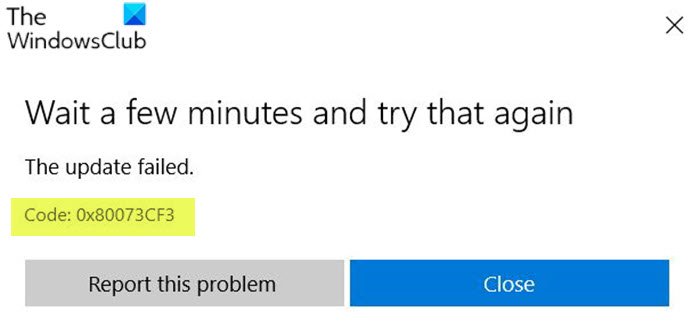
Le descrizioni degli errori sono le seguenti;
ERROR_INSTALL_RESOLVE_DEPENDENCY_FAILED
The package failed to update, dependency, or conflict validation.
Causes: The incoming package conflicts with an installed package, A specified package dependency can’t be found, The package doesn’t support the correct processor architecture.Debugging: Check the AppXDeployment-Server event log for more info.
Codice di errore di Microsoft Store(Microsoft Store) 0x80073CF3
Se ti trovi di fronte a questo problema, puoi provare le nostre soluzioni consigliate di seguito senza un ordine particolare e vedere se ciò aiuta a risolvere il problema.
- Verifica l'architettura del tuo sistema operativo
- Disattiva temporaneamente il software di sicurezza
- Esegui lo strumento di risoluzione dei problemi delle app di Windows Store(Windows Store Apps Troubleshooter)
- Reinstalla Windows Store usando PowerShell
- Cancella e ripristina la cache di Windows Store
- Disinstalla e reinstalla l'app
Diamo un'occhiata alla descrizione del processo coinvolto in ciascuna delle soluzioni elencate.
Prima di provare una delle soluzioni fornite di seguito, attendere qualche minuto, quindi riprovare l'aggiornamento/scaricare come indicato nel messaggio di errore. Inoltre, assicurati di avere una connessione Internet stabile. Prova a riavviare o spegnere e riaccendere il tuo dispositivo Internet (router/modem) e vedere se questo aiuta.
1] Verifica l'architettura del tuo sistema operativo
Come per Il pacchetto non supporta l'architettura del processore corretta (The package doesn’t support the correct processor architecture ) indicata nella descrizione del codice di errore 0x80073CF3(error code 0x80073CF3) , devi verificare l'architettura del tuo sistema operativo(verify your OS architecture) e assicurarti che il bit dell'app corrisponda al bit del tuo sistema operativo.
2] Disattiva temporaneamente(Temporarily) il software di sicurezza
Firewall e antivirus sono importanti per la sicurezza del tuo sistema, ma a volte questi programmi possono interferire con gli aggiornamenti delle app sul tuo dispositivo Windows . In questo caso, puoi disabilitare temporaneamente qualsiasi software di sicurezza di terze parti.
Ciò dipende in gran parte dal software di sicurezza che hai installato. Fare riferimento al manuale di istruzioni.
Per disabilitare il tuo software antivirus, individua la sua icona nell'area di notifica o nella barra delle applicazioni sulla barra delle applicazioni (di solito nell'angolo in basso a destra del desktop). Fare clic con il pulsante destro del mouse sull'icona e scegliere l'opzione per disabilitare o uscire dal programma.
Dopo aver disabilitato l'AV, prova ad aggiornare l'app e verifica se il problema è stato risolto. In caso contrario, provare la soluzione successiva.
3] Esegui(Run) lo strumento di risoluzione dei problemi delle app di Windows Store(Windows Store Apps Troubleshooter)
Questa soluzione richiede di eseguire lo strumento di risoluzione dei problemi dell'app di Windows Store integrato(run the inbuilt Windows Store App Troubleshooter) e verificare se il problema è stato risolto.
4] Reinstalla Windows Store(Reinstall Windows Store) utilizzando PowerShell
Fare quanto segue:
- Premi Windows key + X per aprire il menu Power User.
- Premi A sulla tastiera per avviare PowerShell in modalità amministratore/elevata.
- Nella console di PowerShell , digita o copia e incolla il comando seguente e premi Invio(Enter) .
Get-AppxPackage -allusers Microsoft.WindowsStore | Foreach {Add-AppxPackage -DisableDevelopmentMode -Register “$($_.InstallLocation)\\AppXManifest.xml”}
Dopo l'esecuzione del comando, riavvia il computer e all'avvio, apri Microsoft Store e prova l'aggiornamento dell'app e verifica se l'errore persiste. In tal caso, provare la soluzione successiva.
5] Cancella e ripristina la cache di Windows Store
Questa soluzione richiede di reimpostare la cache di Microsoft Store(reset the Microsoft Store cache) e vedere se questo aiuta.
6] Disinstalla e reinstalla l'app
Nel caso in cui l'app sia già installata ma l'aggiornamento a una versione più recente dell'app non riesce, puoi disinstallare e reinstallare l'app(uninstall and reinstall the app) .
Ognuna di queste soluzioni dovrebbe funzionare per te!
Post correlato(Related post) : Correzione dell'errore 0x800704C6 di Microsoft Store.(Fix Microsoft Store error 0x800704C6.)
Related posts
Fix Microsoft Windows Store error 0x80070520 in Windows 10
Risolto il problema con Microsoft Store che non installa le app
Come reinstallare Microsoft Store Apps in Windows 10
Microsoft Store app viene rimosso quando si accede per la prima volta
Fresh Paint per Windows 10 è un dipinto facile da usare Microsoft Store app
Microsoft Store error 0x80073CFE, lo package repository è danneggiato
Best PC optimization apps per Windows 10 su Microsoft Store
Best Dancing Apps per imparare Dance per Windows 10 da Microsoft Store
12 Best gratuito Microsoft Store apps per Windows 11/10 - 2021
Risolto il problema con Microsoft Store che non funziona su Windows 10
Come installare o disinstallare Microsoft Store Apps in Windows 10
Ballistic Mini Golf game per Windows 10 disponibile presso Microsoft Store
Microsoft Photos App mancante o non funziona in Windows 10
Best Zombie Giochi per Windows 10 su Microsoft Store
URI Commands per aprire Microsoft Store apps in Windows 11/10
Best Personalization apps per Windows 10 su Microsoft Store
Best Medical apps per Windows 10 su Microsoft Store
Come disinstallare preinstallato Microsoft Store Apps in Windows 11/10
Questa app è stata bloccata a causa della società Policy - Microsoft Store
Come creare una scorciatoia per aprire Windows Store apps in Windows 10
